Ви можете спробувати очистити бібліотеку медіапрогравача або запустити засіб усунення несправностей
- Медіапрогравач Windows не відкривається, тому ви не можете відтворювати улюблені мультимедійні файли на комп’ютері.
- Деякі користувачі Windows все ще вважають за краще використовувати старий медіапрогравач Windows для роботи зі своїми медіафайлами.
- Ви можете спробувати перевстановити Windows Media Player або перезапустити процес Media Player.

XВСТАНОВИТИ, НАТИСНУВШИ ЗАВАНТАЖИТИ ФАЙЛ
- Завантажте Restoro PC Repair Tool який поставляється із запатентованими технологіями (патент доступний тут).
- Натисніть Розпочати сканування щоб знайти проблеми з Windows, які можуть спричиняти проблеми з ПК.
- Натисніть Відремонтувати все щоб вирішити проблеми, що впливають на безпеку та продуктивність вашого комп’ютера.
- Restoro завантажив 0 читачів цього місяця.
Медіапрогравач Windows є програмою медіапрогравача за умовчанням для ОС Windows. У Windows 11 його замінив Media Player. Проте багато хто все ще віддає перевагу Windows Media Player для відтворення своїх медіафайлів. Є купа звітів користувачів які стверджують, що для них Windows Media Player не відкривається.
Якщо ви один із таких користувачів і шукаєте рішення, тоді ви потрапили в потрібне місце. Тому що в цьому посібнику ми надамо вам низку рішень, які допоможуть вам вирішити проблему, коли Windows Media Player не відкривається. Давайте приступимо до цього.
- Відкрийте старт меню.
- Тип Увімкнення та вимкнення функцій Windows і ВІДЧИНЕНО це.

- Розгорнути Функції медіа.

- Поставте прапорець для Windows Media Player.

- Натисніть в порядку щоб установити його на свій ПК.
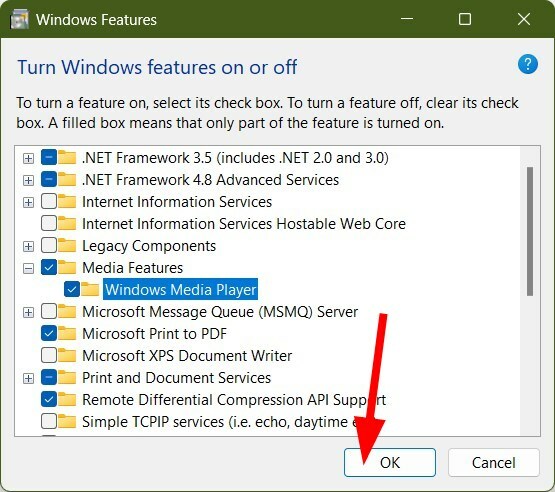
- Перезапустіть ваш ПК.
- Відкрийте старт меню.
- Шукати Windows Media Player і відкрийте його.
- Тепер ви можете використовувати старий медіаплеєр на своєму ПК з Windows 11.
За допомогою згаданих вище кроків ви можете ввімкнути старий Windows Media Player на своєму ПК з Windows 11.
Якщо у вас виникли проблеми з його запуском або він не відкривається на вашому комп’ютері з Windows, виконайте наведені нижче рішення.
Перш ніж застосувати розширені рішення, ознайомтеся з деякими попередніми виправленнями та, сподіваємося, вирішите проблему, коли Windows Media Player не відкривається.
- Перезавантажте ПК, оскільки це може виправити численні тимчасові збої, з якими може зіткнутися ваш ПК.
- Перевірте, чи використовуєте ви Windows Media Player як програвач за замовчуванням для відкриття медіафайлу.
- Увімкніть медіапрогравач Windows на ПК з Windows 11, виконавши наведені вище дії.
Тепер перейдемо до розширених рішень нижче.
1. Запустіть засіб усунення несправностей
- Натисніть перемога + я кнопки для відкриття Налаштування.
- Виберіть Усунення несправностей з правого боку.
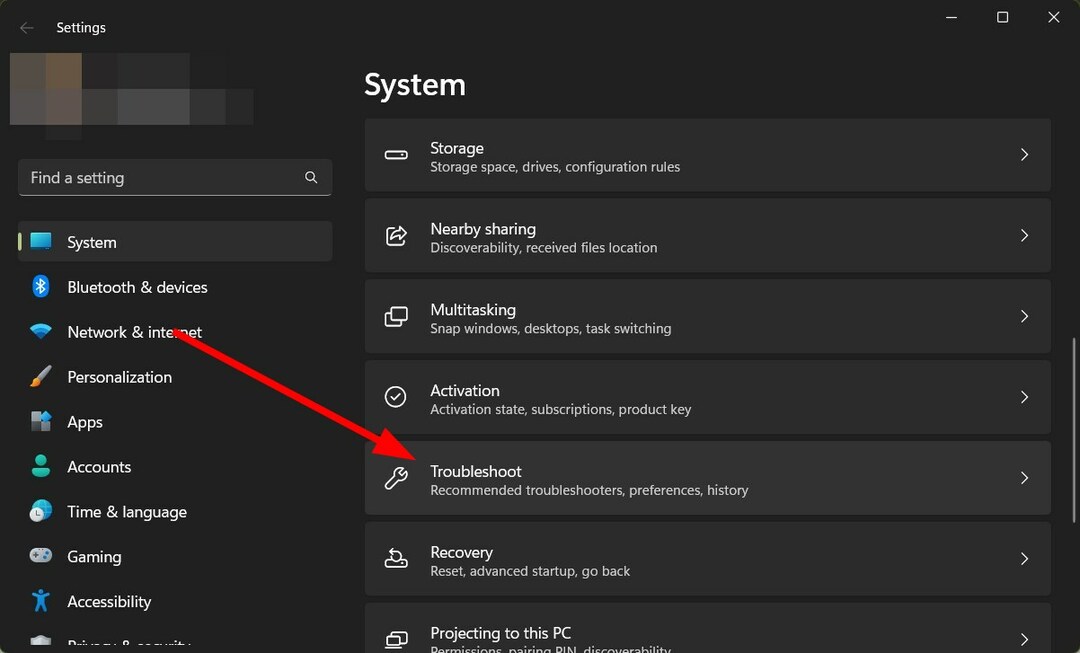
- Натисніть на Інші засоби вирішення проблем.

- Прокрутіть вниз і натисніть бігти кнопка для Відтворення відео.
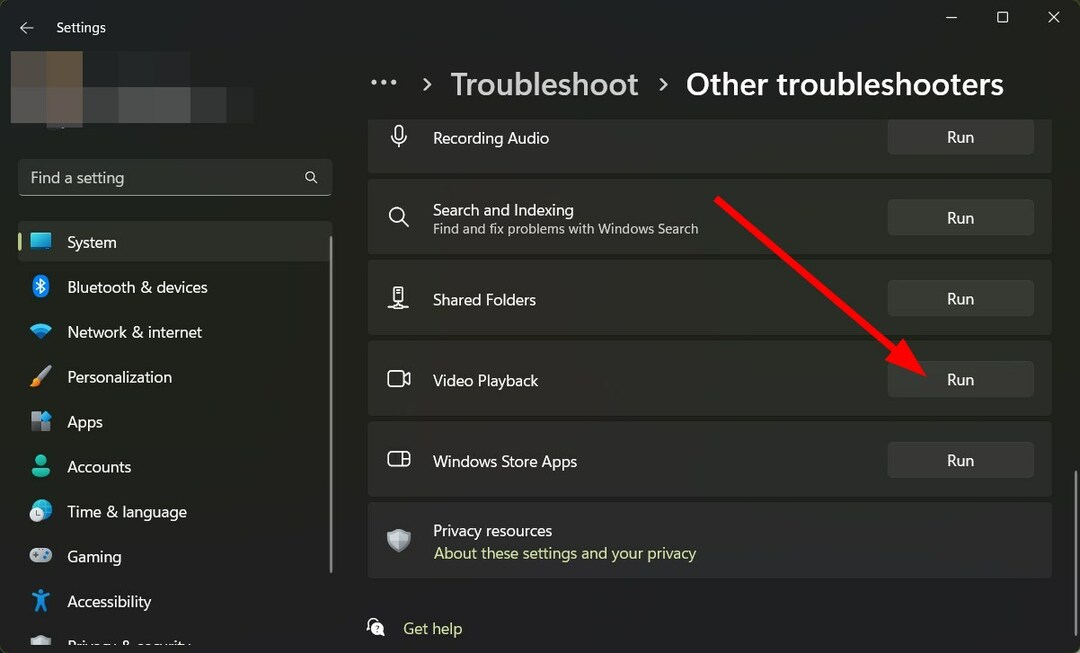
- Засіб усунення несправностей розпочне процес і запропонує вам застосувати рішення для усунення помилки.
Порада експерта:
СПОНСОРОВАНО
Деякі проблеми з ПК важко вирішити, особливо коли мова йде про пошкоджені сховища або відсутні файли Windows. Якщо у вас виникли проблеми з виправленням помилки, ваша система може бути частково зламана.
Ми рекомендуємо встановити Restoro, інструмент, який просканує вашу машину та визначить несправність.
Натисніть тут завантажити та почати ремонт.
У Windows є вбудований засіб усунення несправностей, який допоможе вам вирішити більшість поширених помилок і збоїв на вашому ПК.
Ви можете виконати наведені вище кроки та запустити засіб усунення несправностей, щоб вирішити проблему, коли програвач Windows Media не відкривається.
2. Перереєструйте DLL
- Відкрийте старт меню.
- Пошук для командний рядок і запустіть його як адміністратор.
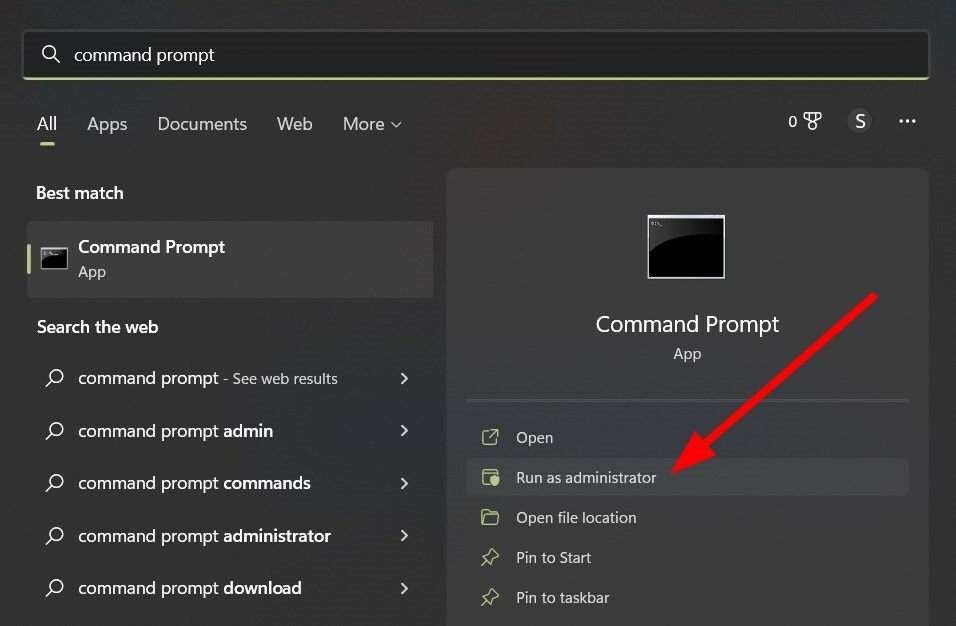
- Введіть наведені нижче команди та натисніть Введіть після кожного.
regsvr32 vbscript.dllregsvr32 wmp.dllregsvr32 jscript.dll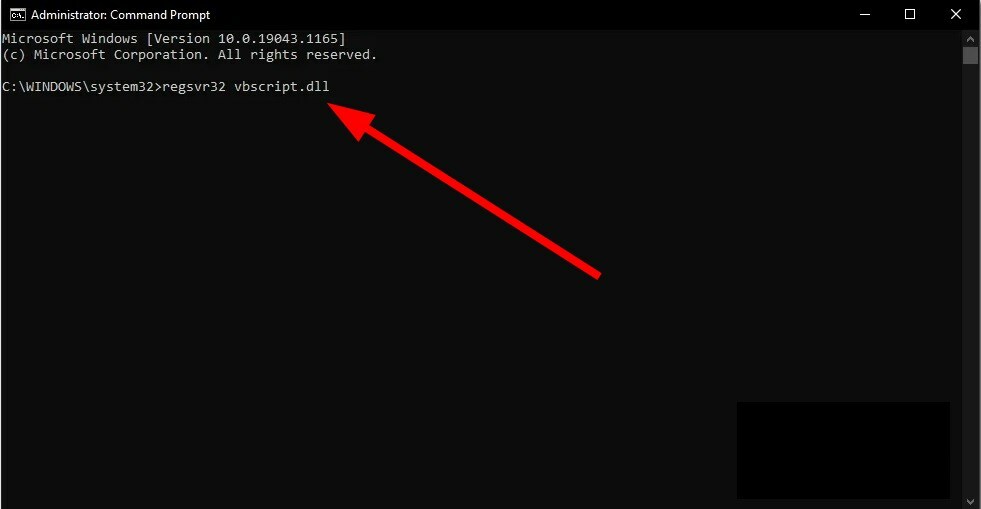
- Відкрийте медіапрогравач Windows і перевірте, чи це вирішить проблему.
Якщо Windows Media Player пов’язаний з Файли DLL відсутні, тоді ви зіткнетеся з кількома проблемами. У такому випадку ми пропонуємо вам виконати наведені вище кроки та повторно зареєструвати файли DLL і перевірити, чи це вирішує проблему чи ні.
- Виправлення: Синій екран BEDaisy.sys під час запуску ігор
- Виправлення: Windows Movie Maker не показує відео
- Відповідні ліцензії на додаток не знайдено: 5 способів виправити цю помилку
- BrYNSvc.exe: що це таке та як виправити його помилки
- 0xe0000024 bdf5h Помилка синхронізації OneNote: як її виправити
- Відкрийте старт меню.
- Тип Увімкнення та вимкнення функцій Windows і ВІДЧИНЕНО це.

- Розгорнути Функції медіа.

- Зніміть прапорець для Windows Media Player.

- Натисніть на Так у підказці, що з’явиться.
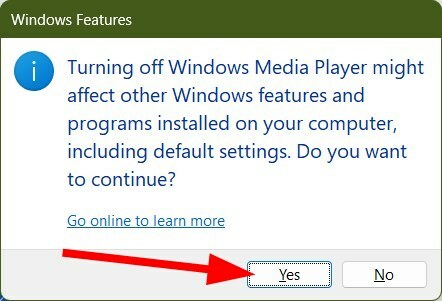
- Натисніть в порядку щоб видалити його з ПК.
- Перезапустіть ваш ПК.
- Коли комп’ютер перезавантажиться, виконайте кроки ще раз і цього разу перевірити Windows Media Player, щоб інсталювати його на комп’ютері.
- Після завершення встановлення ви можете відкрити його та перевірити, чи це вирішило помилку чи ні.
- Клацніть правою кнопкою миші на старт меню та виберіть Диспетчер задач. Ви також можете відкрити його, натиснувши Ctrl + Shift + вихід кнопки.
- Під Вкладка «Процеси»., знайдіть Процес Windows Media Player.
- Виберіть Процес Windows Media Player і вдарив Завершення завдання кнопку.
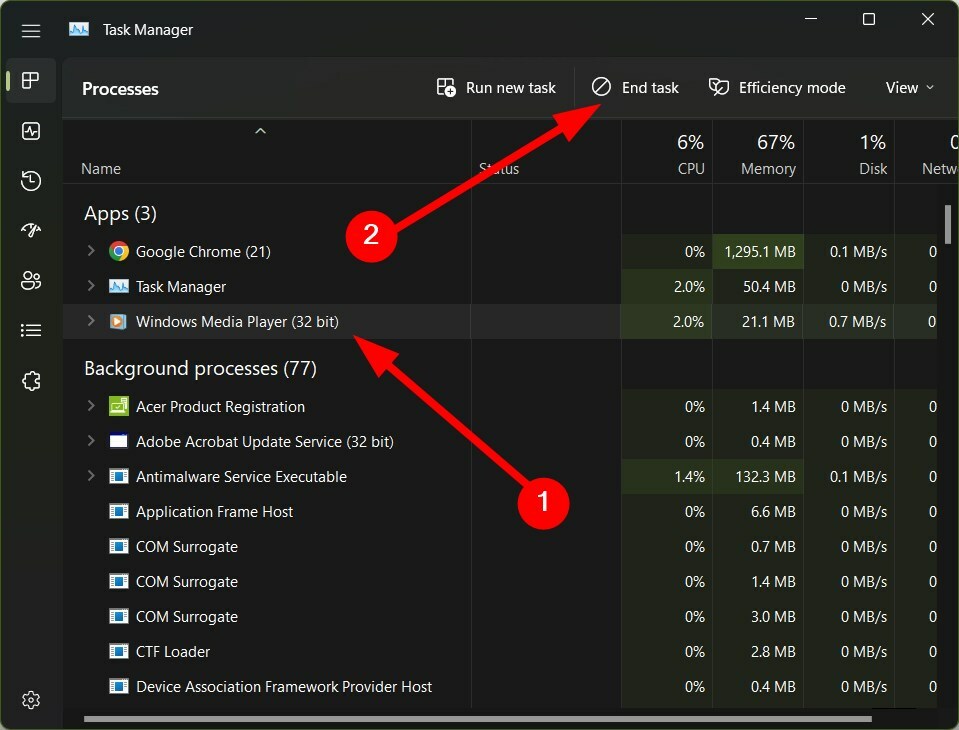
- ВІДЧИНЕНО повторно запустіть медіапрогравач Windows і перевірте, чи це вирішило проблему.
- Прес перемога + Р щоб відкрити бігти діалог.
- Введіть наведену нижче команду та натисніть Введіть.
%LOCALAPPDATA%\Microsoft\Media Player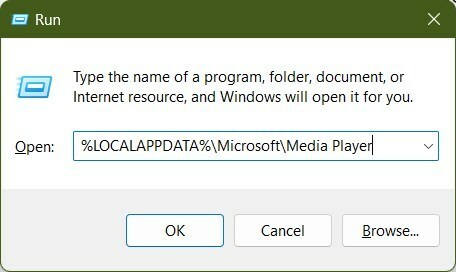
- Прес Ctrl + А щоб вибрати всі файли в папці.
- Вдарити Видалити на клавіатурі, щоб видалити всі файли. Ви також можете клацнути правою кнопкою миші на будь-якому файлі після вибору їх усіх і вибрати Видалити з контекстного меню.

- Перезапустіть медіапрогравач Windows і перевірте, чи вирішує він проблему.
Декілька користувачів припустили, що очищення бібліотеки медіапрогравача Windows допомогло їм вирішити проблему, через яку програвач Windows Media не відкривається на ПК.
Програвач Windows Media не відкривається – це не єдина проблема, з якою ви зіткнетеся на своєму ПК. Ви можете переглянути наш посібник про те, як це зробити виправити помилку Windows Media Player як перестав працювати.
Якщо обкладинка альбому на медіаплеєрі не змінюється, у нас є посібник із переліком найкращих рішень для виправити Windows Media Player не може змінити обкладинку альбому.
Повідомте нам у коментарях нижче, яке з наведених вище рішень вирішило помилку Windows Media Player не відкривається на вашому ПК.
Виникли проблеми? Виправте їх за допомогою цього інструменту:
СПОНСОРОВАНО
Якщо наведені вище поради не допомогли вирішити вашу проблему, на комп’ютері можуть виникнути глибші проблеми з Windows. Ми рекомендуємо завантаження цього інструменту відновлення ПК (оцінка «Чудово» на TrustPilot.com), щоб легко їх вирішити. Після встановлення просто натисніть Розпочати сканування кнопку, а потім натисніть на Відремонтувати все.
![Медіапрогравач Windows не може знайти файл [ТЕХНІЧНЕ ВИПРАВЛЕННЯ]](/f/590ac5fd8b992698367efcd75881bab8.jpg?width=300&height=460)

